Smazat fotky ve skupinách
V Odnoklassniki, stejně jako v jakékoli jiné sociální síti, můžete přidávat fotografie, vytvářet fotoalba, přizpůsobovat přístup k nim a provádět další manipulace s obrázky. Pokud jsou fotky zveřejněné v profilu nebo albu zastaralé a / nebo vás nudí, můžete je smazat a poté nebudou k dispozici jiným lidem.
Obsah
Smazat fotky ve skupinách
Můžete vkládat nebo mazat fotky v této sociální síti bez jakýchkoli omezení, ale odstraněná fotografie budou po určitou dobu uložena na serverech Classmates, ale k nim se nikdo nemůže dostat (kromě správy stránek). Můžete také obnovit odstraněnou fotografii za předpokladu, že jste ji provedli nedávno a stránku znovu nenahradila.
Stále můžete vymazat celé fotoalba, kde je staženo určité množství obrázků, což šetří čas. V albu však nemůžete vybrat několik fotografií, ale nemůžete je odstranit na webu.
Metoda 1: Smazání osobních obrázků
Pokud potřebujete smazat svou starou hlavní fotografii, instrukce v tomto případě bude dostatečně jednoduchá:
- Přihlaste se ke svému účtu spolužáky. Klikněte na hlavní fotku.
- Mělo by se otevřít na celou obrazovku. Otočte trochu dolů a věnujte pozornost pravé straně. Bude stručný popis profilu, čas přidání tohoto snímku a navrhované možnosti akce. Na spodní straně je odkaz "Smazat fotku" . Klikněte na něj.
- Pokud se rozhodnete fotografie nevymazat, klikněte na zprávu "Obnovit" , která bude viditelná, dokud stránku neobnovíte nebo kliknete na volné místo.
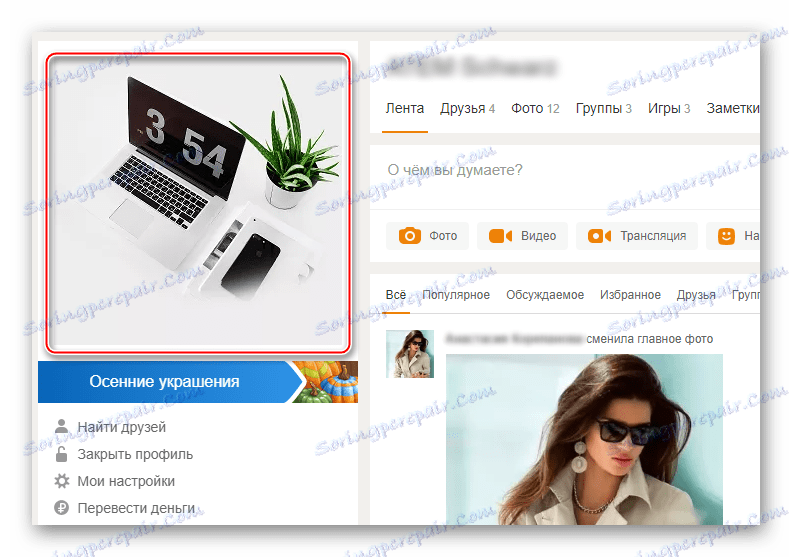
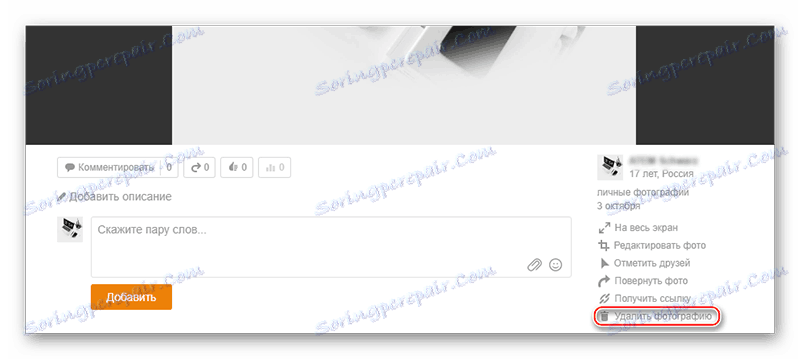
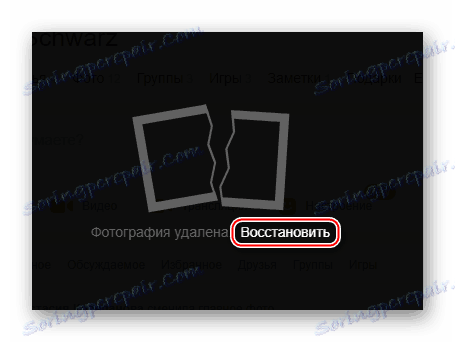
Pokud je avatar již změněn, neznamená to, že stará hlavní fotografie byla automaticky smazána. Je umístěn ve speciálním albu, kde jej může zobrazit každý uživatel, ale na stránce se nezobrazuje. Chcete-li jej odstranit z tohoto alba, postupujte podle následujících pokynů:
- Na stránce přejděte do sekce Fotografie .
- Všechna vaše alba budou prezentována tam. Ve výchozím nastavení obsahuje pouze alba "Osobní fotografie" a "Různé" (druhá je generována pouze v některých případech). Musíte jít na "Osobní fotografie" .
- Pokud jste několikrát změnili avatar, budou všechny staré fotografie, pokud nebyly před aktualizací odstraněny. Než budete hledat starý avatar, který chcete smazat, klikněte na textový odkaz "Upravit, změnit pořadí" - je to v obsahu alba.
- Nyní můžete najít fotografii, kterou chcete smazat. Není nutné zaškrtnout, stačí použít ikonu koše, která se nachází v pravém dolním rohu fotografie.



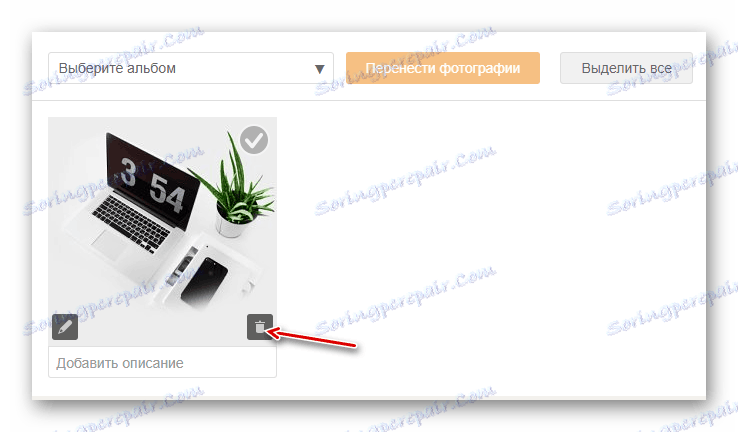
Metoda 2: Odstranění alba
Pokud chcete vyčistit velké množství starých snímků, které jsou kompaktně umístěny v albu, použijte tuto příručku:
- Na stránce přejděte do sekce Fotografie .
- Vyberte nepotřebné album a přejděte na něj.
- V obsahu zadejte a použijte textový odkaz "Upravit, znovu uspořádat" . Nachází se na pravé straně bloku.
- Nyní v levé části pod pole změňte název alba pomocí tlačítka "Smazat album" .
- Potvrďte, že chcete album odstranit.




Na rozdíl od běžných fotek, pokud odstraníte album, nemůžete obnovit jeho obsah, takže zvážíte všechny výhody a nevýhody.
Metoda 3: Smazání více obrázků
Pokud máte v jednom albu několik fotografií, které chcete vymazat, budete je muset buď smazat po jednom, nebo úplně odstranit celé album, což je velmi nepohodlné. Bohužel v Odnoklassniki není funkce výběru několika fotografií a jejich odstranění.
Tuto chybu místa lze však obejít pomocí této podrobné pokyny:
- Přejděte do sekce Fotografie .
- Nyní vytvořte samostatné album pomocí tlačítka "Vytvořit nový album" .
- Zadejte pro něj jakýkoli název a nastavení ochrany osobních údajů, tj. Určit, kdo může zobrazit jeho obsah. Poté klikněte na "Uložit" .
- Do tohoto alba zatím nic nepřidejte, takže se vraťte zpět do seznamu fotoalb.
- Nyní přejděte do alba, kde se tyto fotky nacházejí ke smazání.
- V poli s popisem alba použijte odkaz "Upravit, změnit objednávku" .
- Zrušte fotografie, které už nepotřebujete.
- Nyní klikněte na pole, kde je napsáno "Vybrat album" . Objeví se vyskakovací nabídka, kde chcete vybrat nově vytvořený album.
- Klikněte na "Přenos fotografií" . Všechny dříve označené snímky jsou nyní v samostatném albu, které chcete smazat.
- Přejděte na nově vytvořený album a v obsahu klikněte na "Upravit, změnit pořadí" .
- Pod názvem alba použijte nápis "Smazat album" .
- Potvrďte odstranění.

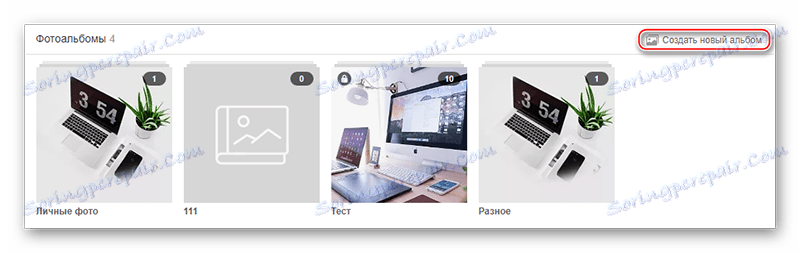
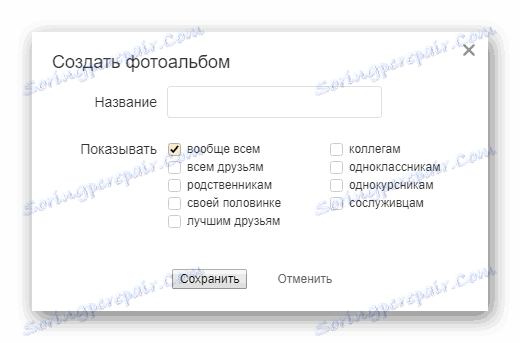

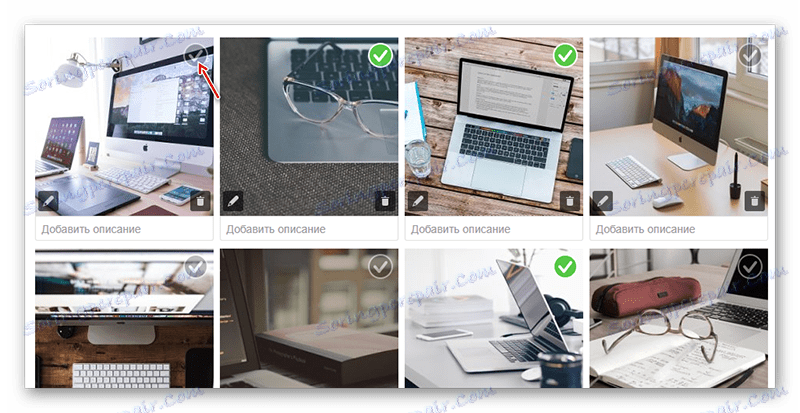
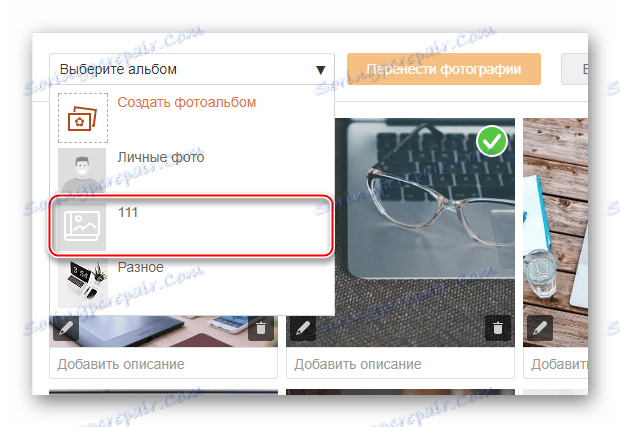
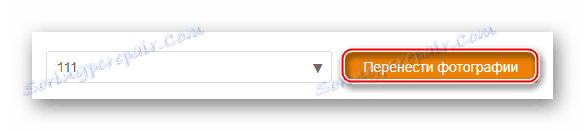


Metoda 4: Smazání fotografií v mobilní verzi
Pokud často sedíte v telefonu, můžete odstranit několik nepotřebných fotografií, ale nezapomeňte, že tento postup bude v telefonu trochu komplikovanější a budete mít také spoustu času na odstranění velkého počtu fotografií, pokud jej porovnáte s verzí prohlížeče webu.
Pokyny pro odstranění fotografií ve vaší mobilní aplikaci. Spolužáci pro Android telefon vypadá takto:
- Nejprve přejděte do sekce Fotografie . Použijte ikonu se třemi klíči, která se nachází v levé horní části obrazovky, nebo jen gesto napravo od levé strany obrazovky. Otevře se záclona, kde musíte vybrat "Foto" .
- V seznamu fotografií vyberte ten, který chcete smazat.
- Otevře se ve větší velikosti a budete mít k dispozici některé funkce, které s ním budou pracovat. Chcete-li se k nim dostat, klikněte na ikonu elipsy v pravém horním rohu.
- Nabídka zmizí, pokud potřebujete vybrat "Odstranit fotografii" .
- Potvrďte své záměry. Za zmínku stojí, že když odstraníte fotku z mobilní verze, nemůžete ji obnovit.
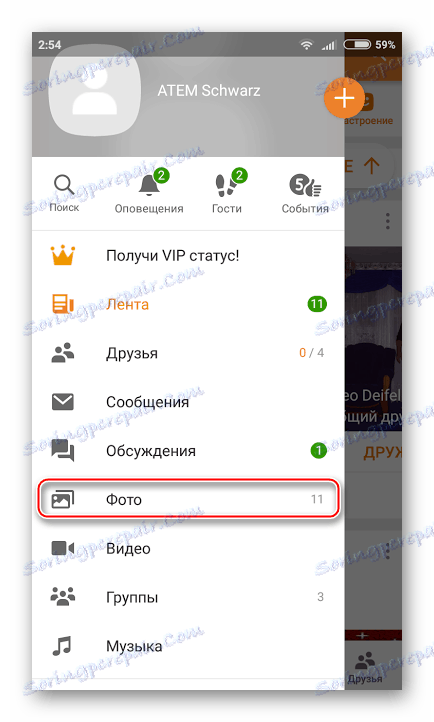
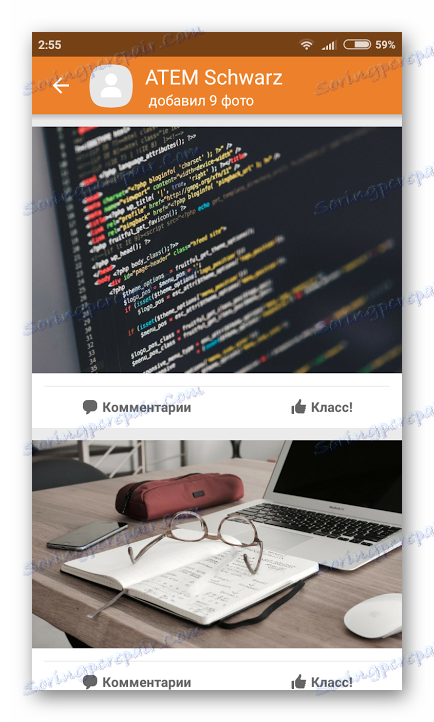


Jak vidíte, odstranění fotografií ze sociální sítě. Spolužáci jsou poměrně snadný proces. Navzdory skutečnosti, že vzdálené fotografie budou po nějakou dobu na serverech, přístup k nim je téměř nemožný.